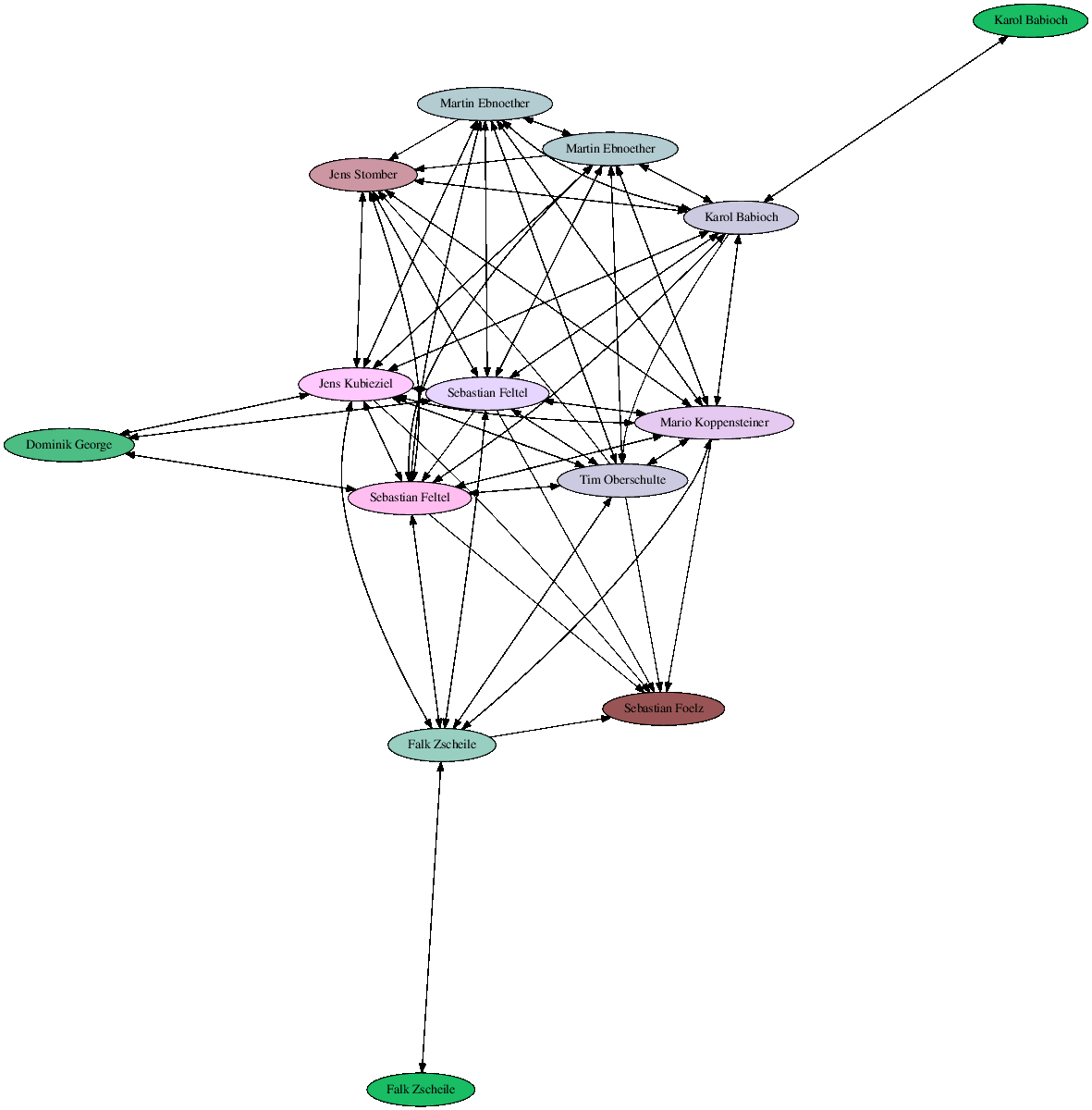Die aktuelle Ausgabe von DeimHart beschäftigt sich mit Applikationen unter Debian. Die beiden Moderatoren baten darum, mal die eigene Software aufzuzählen. Mir ist das für einen Kommentar zu lang. Daher mache ich das mal in ein eigenes Blogposting.
Web
- Mozilla Firefox ist mein Hauptbrowser. Den verwende ich entweder im Rahmen des Tor-Browser-Bundles oder aus der Distribution heraus mit verschiedenen Plugins.
- Google Chrome oder Chromium ist der zweite in der Reihe. Der Browser bietet nach meiner Ansicht sehr gute Möglichkeiten in die Interna zu schauen. Beispiel gefällig? Gebt mal chrome://net-internals in die Browserzeile ein.
- Midori war jetzt längere Zeit in der Testphase. Aber mir kann die Software zu wenig bzw. einige Features sind zu umständlich zu bedienen.
- links2 ist ein Browser, der so ein Zwischending zwischen grafischem und Kommandozeilenbrowser ist. Der ist recht schnell und lässt sich angenehm bedienen.
- Schließlich nutze ich den w3m als Kommandozeilenbrowser, entweder direkt auf der Shell oder innerhalb von GNU Emacs.
Mail
- Das meistgenutzte Programm für Mails auf meinem Rechner ist mutt. Damit lese und schreibe ich E-Mails. Das Programm hat eine gute Integration für OpenPGP und Mixmaster. Wie ich kürzlich schrieb, ist das Programm recht flexibel. Einer meiner nächsten Beiträge wird das vermutlich weiter unterstreichen.
- Zu mutt gehören noch Procmail und Fetchmail. Die Programme holen die E-Mails von verschiedenen Providern ab und sortieren die nach verschiedenen Regeln.
- Ein Programm, was mit läuft, und mir völlig in Vergessenheit geraten war, ist CRM114. Das Programm sortiert sehr zuverlässig den Spam aus.
- Schließlich läuft auf verschiedenen Rechner ein Postfix.
Virtualisierung
Für die Virtualisierung nutze ich nahezu ausschließlich qemu. Früher hatte ich auch Virtualbox im Einsatz. Jedoch habe ich aktuell keine Verwendung für das Programm.
Multimedia
- Ich höre sehr viele Podcasts und da verwende ich Miro. Mit dem Programm lade ich die herunter und schaue oder höre mir die an.
- Für reine Audiodateien nutze ich cmus. Das ist ein Programm für die Kommandozeile.
- Zum Anschauen von Videos kommt vlc zum Einsatz. Die Software kann mit dem Befehl cvlc über die Kommandozeile bedient werden.
Grafik
Bei der Grafik geht es mir wie den DeimHart-Machern. Ich nutze Gimp, um Bilder auszuschneiden oder grundlegende Operationen zu machen. Mehr kann ich mit der Software nicht. 
Zum Betrachten von Fotos nutze ich hauptsächlich feh oder ImageMagick.
Office-Anwendungen
Hier habe ich mit DeimHart ebenfalls eine große Schnittmenge. Ich schreibe sämtliche Texte mit LaTeX. Als Editor verwende ich entweder GNU Emacs oder jed. Letzteres wegen der gute Matheunterstützung in JörgsLaTeXMode. Bei Emacs ist natürlich immer AUCTeX an.
Für das Anzeigen von PDF-Dateien verwendete ich lange Zeit Evince. Davor war es xpdf. Ich bin kürzlich auf MuPDF gestossen. Die Software gefällt mir von Tag zu Tag besser und wird mein Standard-PDF-Viewer werden.
Wenn ich Operationen in PDF-Dateien mache, verwende ich PDFtk.
Chat
Bei Chatsoftware bin ich auch in einer Übergangsphase. Bisher habe ich Bitlbee mit weechat. Ich versuche gerade, mich mit MCabber anzufreunden. Hier läuft im Hintergrund ein Prosody. Das ist ein XMPP-Server.
Bei sämtlichen Chatprogrammen wie auch anderswo, ist mir Verschlüsselung wichtig. Daher können alle Programme Off-the-Record Messaging.
Wenn man Twitter und Co. dazu zählt, gibt es noch ein paar Programme zu erwähnen. Für identi.ca nutze ich GNU Emacs mit dem identica-Modus. Der Maintainer Gabriel Saldaña hat gerade Version 1.3 veröffentlicht. Twitter hat im Emacs einen Twittering-Modus, den ich auch verwende. Früher hatte ich noch Hotot auf dem Rechner. Allerdings wurde die Software von Release zu Release benutzerunfreundlicher. Daher nutze ich Microblogging entweder mit den Modi oder über die Webseite.
Sonstiges
Ich arbeite recht viel auf der Kommandozeile. Um das Terminal zu multiplexen, springe ich zwischen GNU screen und tmux hin und her. Als Shell wird immer eine zsh gestartet.
Viel anderes fällt mir gerade nicht ein. Vermutlich sind das wirklich die Hauptprogramme. Natürlich kommen noch Programme, wie git, awk usw. dazu.
Update: Noch ein paar Sätze zu Microbloggingsoftware geschrieben.